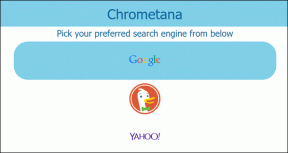İnternet Verilerini Kaydetmek için Waze ve Google Haritalar Çevrimdışı Nasıl Kullanılır
Çeşitli / / November 28, 2021
Herhangi bir seyahat planını tamamlamadan önce, genellikle seyahat süresini ve mesafesini ve eğer bir yolculuk ise, trafik durumu ile birlikte yol tarifini kontrol ederiz. Hem Android hem de iOS'ta çok sayıda GPS ve navigasyon uygulaması mevcut olsa da, Google Haritalar üstündür ve yukarıda belirtilen tüm ayrıntıları kontrol etmek için ilk tercihtir. Google Haritalar dahil olmak üzere çoğu navigasyon uygulaması, çalışması için sabit bir internet bağlantısı gerektirir. Hücresel alımın olmadığı/zayıf olduğu uzak bir yere seyahat ediyorsanız veya mobil veri bant genişliği limitleriniz varsa bu gereklilik endişe verici olabilir. İnternet yarıda kesilirse tek seçeneğiniz, onları gerçekten tanıyan birini bulana kadar yoldaki yabancılardan veya diğer sürücülerden yol tarifi istemeye devam etmek olacaktır.
Neyse ki Google Haritalar, kullanıcıların bir bölgenin çevrimdışı haritasını telefonlarına kaydetmelerine olanak tanıyan bir özelliğe sahiptir. Bu özellik, yeni bir şehri ziyaret ederken ve bu şehirde gezinirken son derece kullanışlı oluyor. Çevrimdışı haritalar, sürüş rotalarının yanı sıra yürüyüş, bisiklete binme ve toplu taşıma seçeneklerini de gösterecek. Çevrimdışı haritaların tek dezavantajı, trafik ayrıntılarını kontrol edememeniz ve bu nedenle seyahat süresini tahmin edememenizdir. Google'a ait Waze haritalarındaki temiz bir geçici çözüm, aktif bir internet bağlantısı olmadan gezinmek için de kullanılabilir. Android ve iOS platformlarında çevrimdışı harita işlevine veya benzer geçici çözümlere sahip başka uygulamalar da vardır.

İçindekiler
- İnternet Verilerini Kaydetmek için Waze ve Google Haritalar Çevrimdışı Nasıl Kullanılır
- 1. Google Haritalar'da Çevrimdışı Bir Harita Nasıl Kaydedilir
- 2. Waze'de Çevrimdışı Bir Harita Nasıl Kaydedilir
İnternet Verilerini Kaydetmek için Waze ve Google Haritalar Çevrimdışı Nasıl Kullanılır
Bu yazıda size göstereceğiz Google Haritalar ve Waze uygulamalarında çevrimdışı kullanım için haritalar nasıl kaydedilir ve size çevrimdışı kullanım için yapılmış alternatif navigasyon/GPS uygulamalarının bir listesini sağlar.
1. Google Haritalar'da Çevrimdışı Bir Harita Nasıl Kaydedilir
Google Haritalar'da çevrimdışı haritaları görüntülemek veya kullanmak için internet bağlantısına ihtiyacınız olmayacak, ancak onları indirmek için kesinlikle buna ihtiyacınız olacak. Bu nedenle, yolculuk tutkusu yolculuğuna çıkmadan önce çevrimdışı haritaları evinize veya otelinize kaydedin. Ayrıca bu çevrimdışı haritalar, telefonun dahili depolama alanını boşaltmak için harici bir SD karta taşınabilir.
1. Google Haritalar uygulamasını başlatın ve istenirse oturum açın. En üstteki arama çubuğuna dokunun ve seyahat edeceğiniz konumu girin. Kesin bir varış noktası aramak yerine, ayrıca şehir adını veya bölgenin pin kodunu girin Çevrimdışı olarak kaydedeceğimiz harita yaklaşık 30 mil x 30 mil mesafeyi kapsayacaktır.
2. Google Haritalar kırmızı bir iğne bırakıyor varış yerini işaretleme veya ekranın alt kısmındaki bir bilgi kartında şehir adını ve slaytları vurgular.

3. Bilgi kartına dokunun veya daha fazla bilgi almak için yukarı çekin. Google Haritalar, hedefinize genel bir bakış sağlar (yeri arama seçenekleriyle (eğer kayıtlı iletişim numarası), yol tarifleri, yeri kaydetme veya paylaşma, web sitesi), genel incelemeler ve fotoğraflar, vesaire.
4. Sağ üst köşedeki üç dikey noktaya dokunun ve seçin Çevrimdışı haritayı indir.
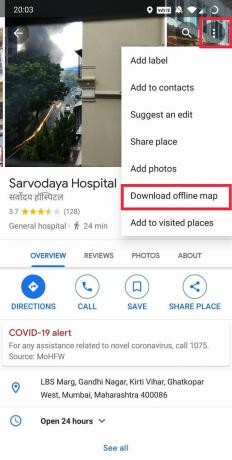
5. "Bu bölgenin haritası indirilsin mi?" ekran, vurgulanan dikdörtgeni dikkatlice ayarlayın. Dikdörtgen alanı dört yönden herhangi birine sürükleyebilir ve hatta daha büyük veya daha kısa bir alan seçmek için sıkıştırabilir veya sıkıştırabilirsiniz.
6. Seçimden memnun kaldığınızda, aşağıdaki metni okuyun. seçilen alanın çevrimdışı haritasını kaydetmek için gereken ücretsiz depolama alanı miktarı ve aynı miktarda alan olup olmadığını çapraz kontrol edin.

7. Tıklamak İndirmekçevrimdışı bir haritayı kaydetmek için. İndirme ilerlemesini kontrol etmek için bildirim çubuğunu aşağı çekin. Seçilen alanın boyutuna ve internet hızınıza bağlı olarak haritanın indirilmesi birkaç dakika sürebilir.
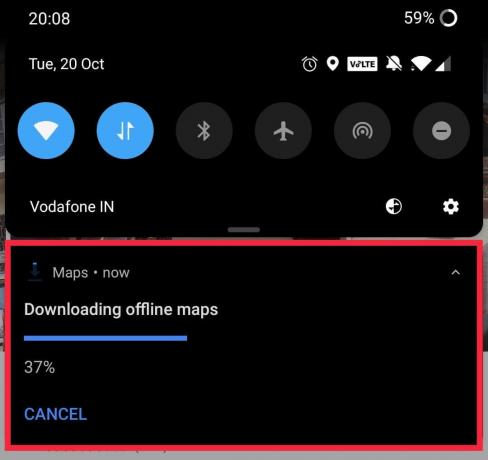
8. Şimdi internet bağlantınızı kapatın ve çevrimdışı haritaya erişin. Profil simgenize tıklayın sağ üst köşede görüntülenir ve Çevrimdışı haritalar.
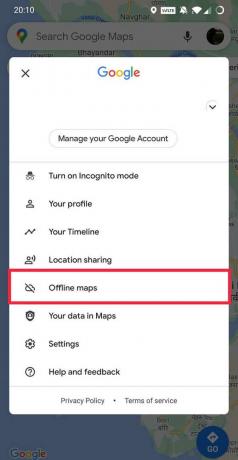
9. Açmak ve kullanmak için çevrimdışı bir haritaya dokunun. İsterseniz çevrimdışı haritaları da yeniden adlandırabilirsiniz. Bir haritayı yeniden adlandırmak veya güncellemek için üç dikey nokta ve istediğiniz seçeneği seçin.
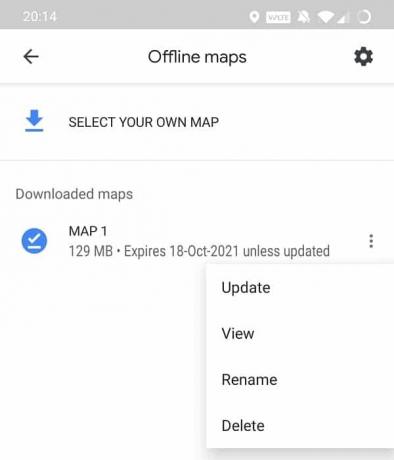
10. Bir de değerlendirirseniz yardımcı olur çevrimdışı haritaları otomatik güncellemeyi etkinleştirme sağ üstteki dişli çark simgesine tıklayarak ve ardından anahtarı açarak.

Google Haritalar'da en fazla 20 haritayı çevrimdışı olarak kaydedebilirsinizve her biri 30 gün boyunca kayıtlı kalacak ve sonrasında otomatik olarak silinecektir (güncellenmedikçe). Uygulama kaydedilen haritaları silmeden önce bir bildirim alacağınız için endişelenmeyin.
bu şekilde yapabilirsin Google Haritalar'ı internet olmadan kullanın, ancak bazı sorunlarla karşılaşırsanız, verilerinizi her zaman AÇABİLİRSİNİZ.
2. Waze'de Çevrimdışı Bir Harita Nasıl Kaydedilir
Google Haritalar'dan farklı olarak Waze, çevrimdışı haritaları kaydetmek için yerleşik bir özelliğe sahip değildir, ancak bir geçici çözüm mevcuttur. Farkında olmayanlar için Waze, Android'de 10 milyonun üzerinde yüklemeye sahip, topluluk tabanlı ve zengin özelliklere sahip bir uygulamadır. Uygulama bir zamanlar kullanıcılar arasında çok popülerdi ve bu nedenle Google tarafından kapıldı. Google Haritalar'a benzer şekilde, internet bağlantısı olmadan Waze'i çevrimdışı kullanırken trafik güncellemelerini almayacaksınız. Waze'i internet olmadan nasıl kullanacağımızı görelim:
1. Uygulamayı başlatın ve arama simgesine dokunun sol altta mevcut.

2. Şimdi tıklayın Ayarlar dişli simgesi (sağ üst köşe) erişmek için Waze uygulama ayarları.

3. Gelişmiş Ayarlar altında, üzerine dokunun. Görüntüle ve harita.
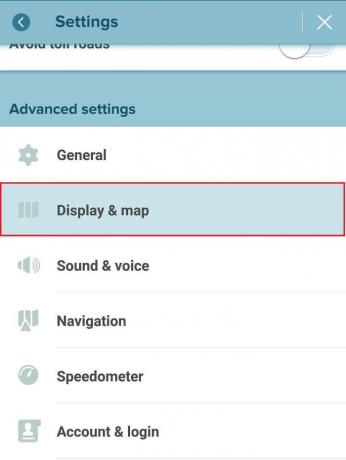
4. Ekran ve harita ayarlarını aşağı kaydırın ve Veri transferi. özelliğinden emin olun Trafik bilgilerini indir etkin. Değilse, yanındaki kutuyu işaretleyin/işaretleyin.
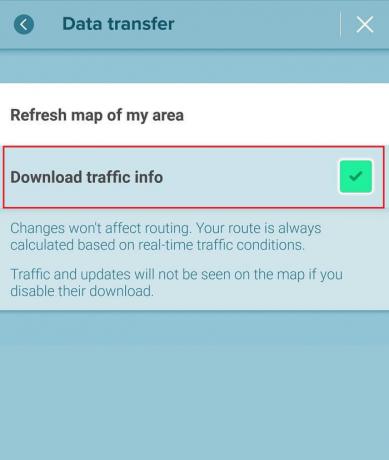
Not: 3. ve 4. adımlarda belirtilen seçenekleri bulamazsanız, şuraya gidin: Harita Görüntüsü ve etkinleştir Görünüm altındaki trafik haritada.
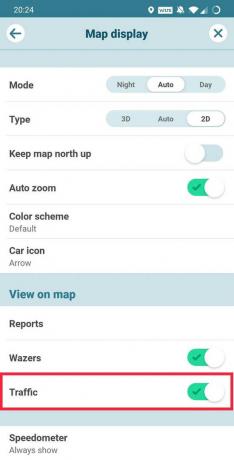
5. Uygulama ana ekranına dönün ve bir hedefini ara.

6. Waze'in mevcut rotaları analiz etmesini ve size en hızlısını sunmasını bekleyin. Bir kez ayarlanan rota, uygulamanın önbellek verilerine otomatik olarak kaydedilir ve internet bağlantısı olmasa bile rotayı görüntülemek için kullanılabilir. Bununla birlikte, uygulamadan çıkmadığınızdan veya kapatmadığınızdan emin olun, yani uygulamayı son uygulamalardan/uygulama değiştiriciden silmeyin.
BURADAN haritalar ayrıca çevrimdışı haritaları da destekler ve birçok kişi tarafından Google Haritalar'dan sonra en iyi navigasyon uygulaması olarak kabul edilir. gibi birkaç navigasyon uygulaması Sygic GPS Navigasyon ve Haritalar ve HARİTALAR.ME çevrimdışı kullanım için özel olarak tasarlanmıştır, ancak bir bedeli vardır. Sygic, indirmesi ücretsiz olmakla birlikte, kullanıcıların premium özellikleri kullanmaya devam etmek istiyorlarsa ödemeleri gereken ücretsiz deneme gönderisinin yalnızca yedi gününe izin verir. Sygic, çevrimdışı harita navigasyonu, rota rehberli sesle etkinleştirilen GPS, dinamik şerit yardımı ve hatta rotayı aracınızın ön camına yansıtma seçeneği gibi özellikler sunar. MAPS.ME, diğer şeylerin yanı sıra çevrimdışı aramayı ve GPS navigasyonunu destekler, ancak arada sırada reklam görüntüler. harita faktörü Android cihazlarda bulunan ve çevrimdışı haritaların indirilmesine izin veren başka bir uygulamadır. hız sınırları, hız kamerası konumları, ilgi çekici yerler, canlı kilometre sayacı, vb.
Tavsiye edilen:
- Google Arama Çubuğunu Android Ana Ekranına Geri Getirin
- İnternet yok? Google Haritalar'ı çevrimdışı nasıl kullanacağınız aşağıda açıklanmıştır
- Google Haritalar'ın Android'de Çalışmamasını Düzeltin
Bu makalenin yardımcı olduğunu ve internet verilerinizi kaydetmek için Waze ve Google Haritalar Çevrimdışı'nı kullanabildiğinizi umuyoruz. Herhangi bir sorunuz varsa veya çevrimdışı harita desteği ve en sevdiğiniz uygulama ile gelecek vaat eden başka bir uygulamayı kaçırırsak, aşağıdaki yorumlar bölümünde bize bildirin.